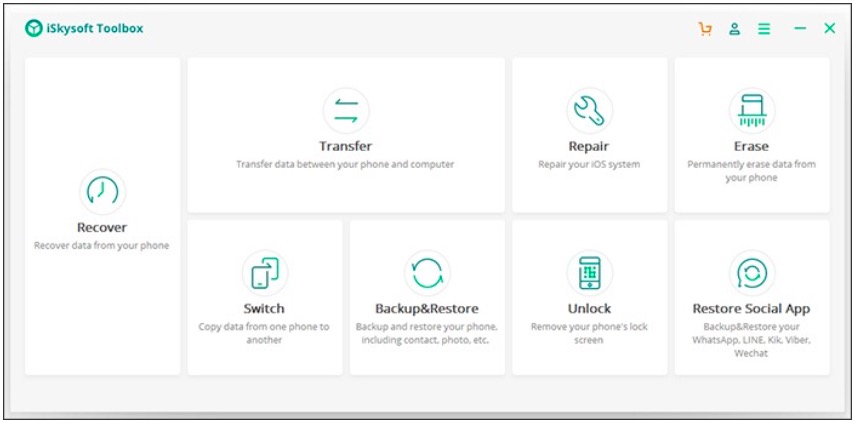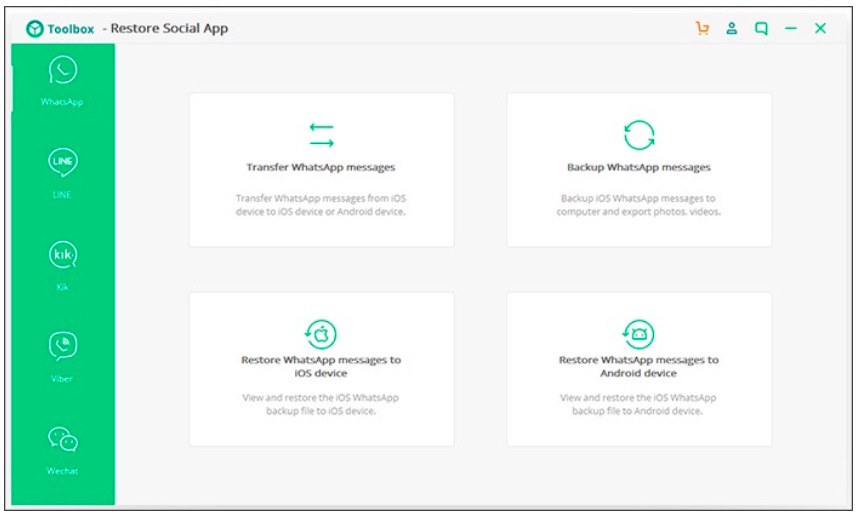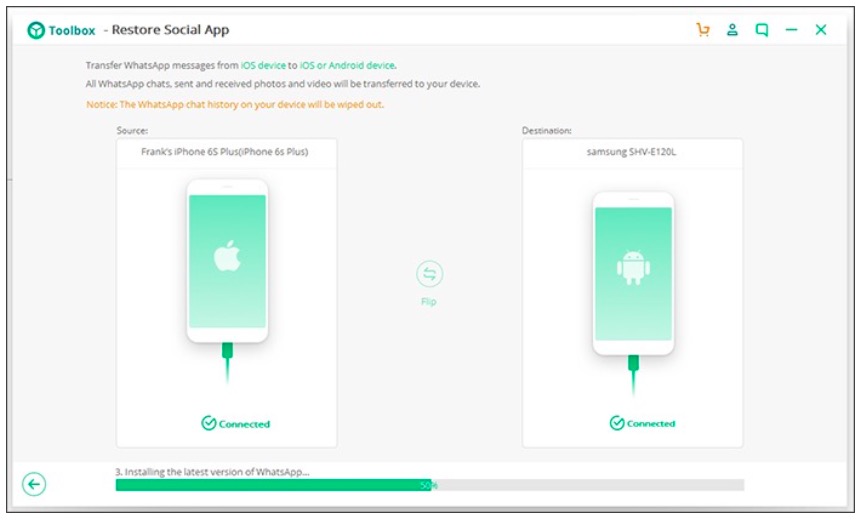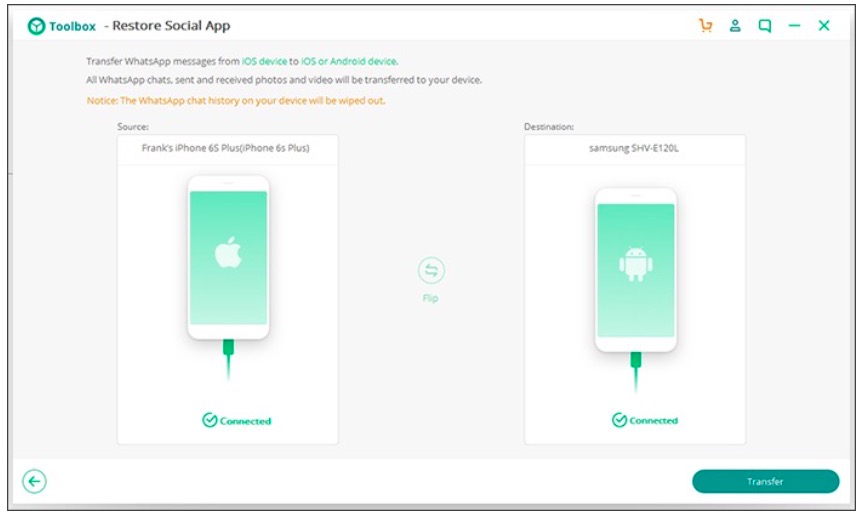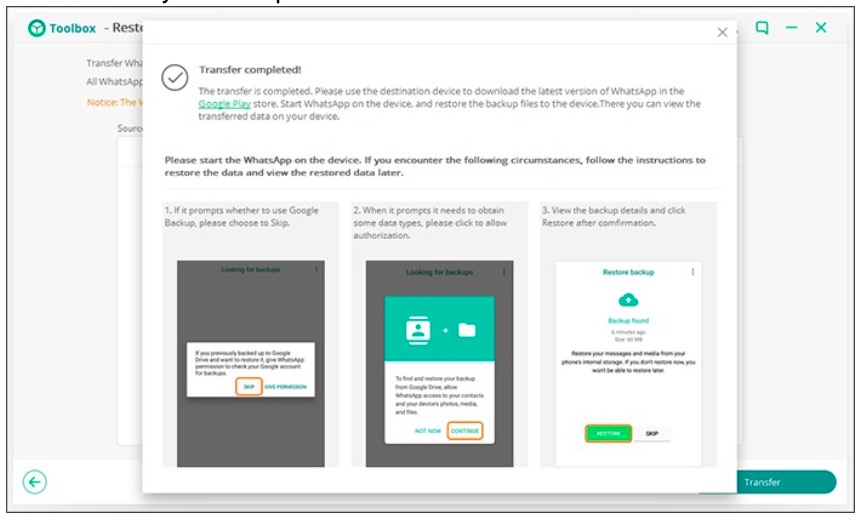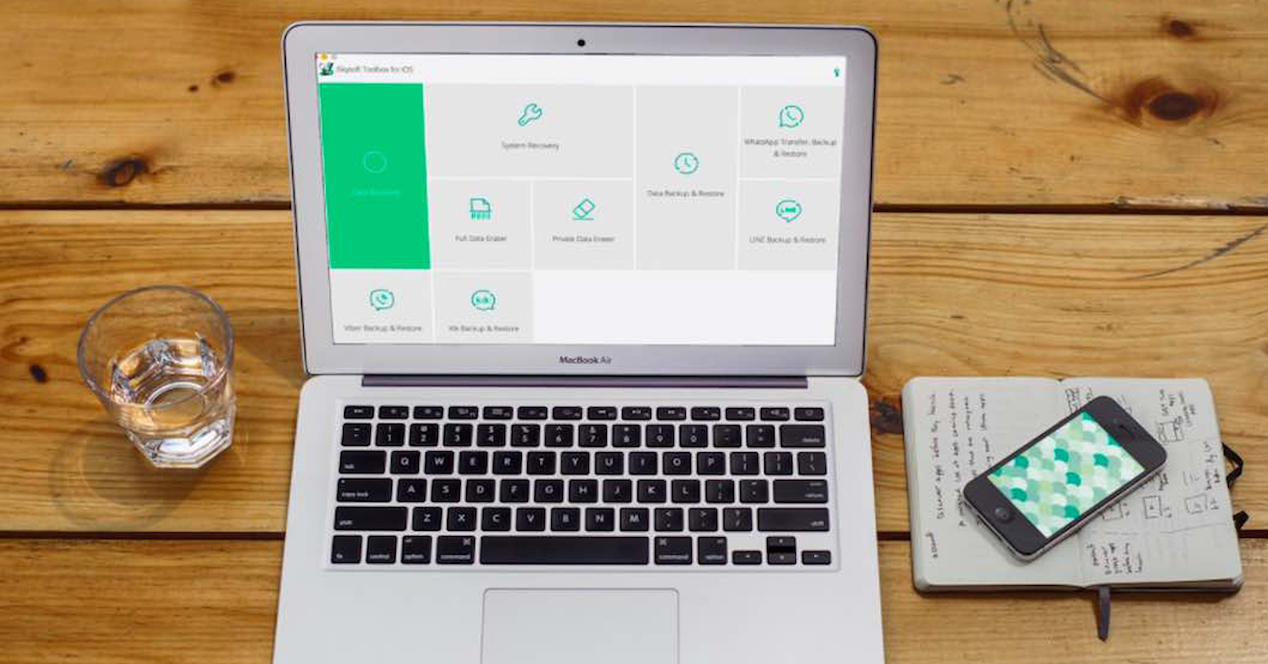
Det er allerede en av hovedbekymringene for alle når de bytter mobil: hvordan overføre alle WhatsApp-samtaler og filer fra en mobil til en annen. Og det er et problem som blir mer akutt når vi ønsker å endre operativsystemet, fra iOS til Android. Deretter skal vi gi deg et trinn for trinn og en app som du kan gjøre det veldig enkelt med.
Verktøyet vi skal bruke er det iSkysoft Toolbox, og spesifikt dens Restore Social App-funksjon, et veldig enkelt system for å klone vår WhatsApp-konto ikke bare mellom en iPhone og en Android-mobil, men også hvis du gjør det motsatte eller om du vil sende det mellom to iPhone eller to Android-telefoner. Prosessen er nøyaktig den samme.
Overfør WhatsApp fra iOS til Android: trinn for trinn
Siden vi er inne Android Ayuda, nos vais a permitir que nos centremos en el proceso que hay que seguir para flytte WhatsApp-innhold fra iOS til Android, siden vi er sikre på at med kvaliteten på mobilene som har blitt lansert i 2018 med Googles operativsystem, tar mange av dere steget fra Apple-programvare til Mountain View.
Det første er selvfølgelig last ned iSysoft-verktøyet, og når vi har den installert, går vi inn i Restore Social App og får tilgang til delen WhatsApp av applikasjonen og velg alternativet "Overfør WhatsApp-meldinger".
Det er nå vi må koble til begge iPhone som den nye mobilen Android til datamaskinen gjennom deres respektive USB-kabler (vi gjentar for siste gang, denne prosessen er den samme med to iPhone eller to Android). Når de to tilkoblede vises på skjermen, som i bildet nedenfor, trenger vi bare å trykke på Overfør-knappen for å klone meldinger fra den ene til den andre.
Før vi fortsetter, vil vi løse spørsmålet "Hva om jeg vil overføre WhatsApp-meldinger fra Android til iPhone"Det kan være at når du ser på den nye iPhone XS eller iPhone XR, vil du gjøre det motsatte, som er overføre WhatsApp fra iOS til Android. Ikke noe problem, har du sett knappen mellom de to telefonene som sier "Flip"? Du trenger bare å trykke og du vil endre retningen på overføringen, så enkelt.
Vi fortsetter med prosessen og nå, på neste skjermbilde, kan vi hoppe over alternativet for å logge på Google (hvis vi aldri har gjort det på denne mobilen) eller legge inn kontoen vår.
Etter å ha akseptert skjermen som forteller oss at alle meldingene vi skal overføre vil erstatte de som var i destinasjonsmobilen, hvis det var noen, går vi nå til den siste fasen der prosessen vil begynne og vi vil se hvordan det går videre på linjen som forteller oss at alt går som det skal.
Når alt er ferdig, ferdig! Vi vil bli ferdige og vi kan se hvordan alle våre whatsapp-konto, med meldinger, filer, kontakter osv., har gått over til vår nye terminal og er klar til bruk.